Nutzer können Zoom, Neigung, Position und Drehung der Kamera über Gesten auf der Karte steuern. Sie können die Kamera auch programmatisch konfigurieren.
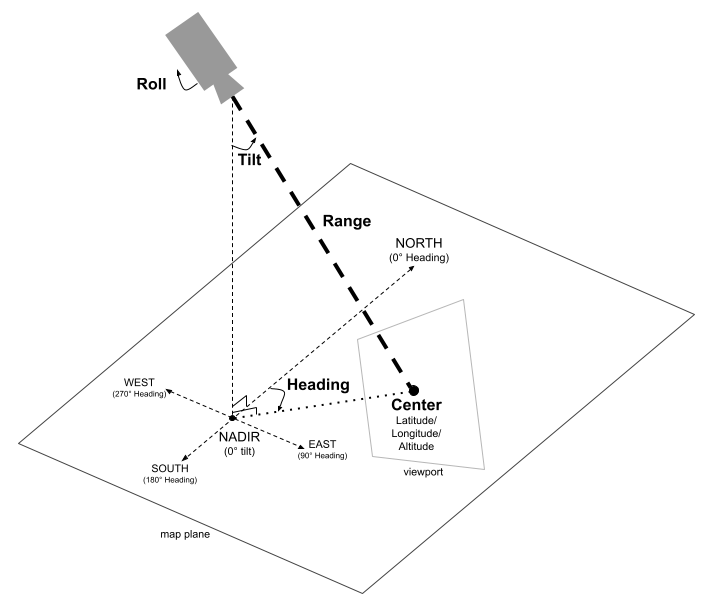
Kameraposition
Die Kartenansicht ist so modelliert, als sei eine Kamera auf einen bestimmten Punkt in einem 3D-Raum ausgerichtet. Die Position und Ausrichtung der Kamera (und damit das Rendern der Karte) werden durch die folgenden Eigenschaften festgelegt: „center“ (Breiten-/Längengrad-/Höhenposition, auf die die Kamera gerichtet ist), „heading“, „tilt“, „range“ und „roll“.
Mittelpunkt (Breitengrad/Längengrad/Höhe)
Mit center wird der bestimmte Punkt im 3D-Raum definiert, auf den die Kamera ausgerichtet ist.
Dies wird mit der Klasse LatLngAltitude angegeben, die Werte für Breiten- und Längengrad sowie Höhe kombiniert. So lässt sich der Brennpunkt der Kamera präzise in drei Dimensionen positionieren.
Der Breitengrad kann zwischen -90 und 90 Grad liegen. Der Längengrad kann zwischen -180 bis 180 Grad liegen. Die Höhe wird in Metern über dem Meeresspiegel angegeben.
Überschrift
Die Ausrichtung der Kamera gibt die Richtung an, in die die Kamera zeigt. Sie wird in Grad im Uhrzeigersinn vom geografischen Norden aus gemessen. Norden entspricht 0 Grad, Osten 90 Grad, Süden 180 Grad und Westen 270 Grad. Damit wird die Ausrichtung der Kamera um die vertikale Achse des Mittelpunkts festgelegt.
Neigen
Die Neigung gibt den Winkel der Kamera in Bezug auf die vertikale Achse an, gemessen in Grad. Bei einer Neigung von 0 Grad zeigt die Kamera direkt nach unten auf die Erde (Nadir). Bei einer Neigung von 90 Grad ist die Kamera horizontal in die durch die Ausrichtung angegebene Richtung ausgerichtet.
Bereich
Der Bereich definiert die Entfernung in Metern zwischen der Position der Kamera und dem Mittelpunkt, auf den sie ausgerichtet ist. Die Entfernung kann zwischen 0 Metern (sehr nah) und 63 Millionen Metern variieren. So sind sowohl Nahaufnahmen als auch globale Perspektiven möglich. Damit wird festgelegt, wie stark die Karte vergrößert oder verkleinert dargestellt wird.
Rolle
Mit dem Rollwinkel wird der Winkel der Kamera in Bezug auf den Horizont in Grad festgelegt. Mit diesem Parameter lassen sich Effekte wie das Neigen in Flugsimulationen oder sogar eine vollständige Rolle erzeugen, bei der die Kamera um ihre Sichtachse gedreht wird.
Kamera steuern
Das folgende Codebeispiel zeigt, wie die Kamera programmatisch gesteuert wird, indem die Methode setCamera aufgerufen wird.
Wenn Sie dieses Codebeispiel verwenden möchten, folgen Sie der Anleitung unter Einrichtung und 3D-Karte in Ihre App einfügen, um Ihr Android Studio-Projekt mit einer einfachen 3D-Karte einzurichten. Fügen Sie dann den folgenden Code in die Datei MainActivity.kt ein:
// Add imports import com.google.android.gms.maps3d.model.latLngAltitude ... // Add to the onMap3DViewReady method, after the googleMap3D object has been initialized googleMap3D.setCamera( camera { center = latLngAltitude { latitude = 38.743502 longitude = -109.499374 altitude = 1467.0 } heading = 350.0 tilt = 58.1 range = 138.2 roll = 0.0 } )

